pycharmでPythonコードを実行する方法
PyCharm を使用して Python コードを実行する手順: Python プロジェクトを作成します。スクリプトまたはプログラムを作成します。 「実行」ボタンをクリックするか、ショートカットキーを押してスクリプトを実行します。デバッガーを使用して、デバッグ モードでコードを実行します。その他の実行オプションには、実行構成、ターミナル、単体テストなどがあります。
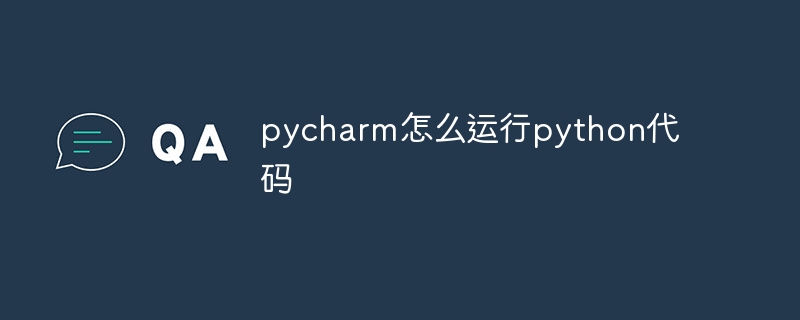
PyCharm を使用して Python コードを実行する方法
ステップ 1: Python プロジェクトを作成する
- ##PyCharm IDE を開きます。
- [ファイル] > [新しいプロジェクト]をクリックします。
- Python インタープリターを選択し、プロジェクト名を指定します。
- 「作成」をクリックします。
ステップ 2: スクリプトまたはプログラムを作成する
- プロジェクト ブラウザでプロジェクト フォルダーを右クリックし、[新規] > [Python] を選択します。ファイル」。
- コードの名前を入力します。
- コードをファイルに貼り付けます。
ステップ 3: スクリプトの実行
- コード内の任意の場所にカーソルを置きます。
- メニュー バーの [実行] ボタンをクリックするか、ホットキー (Windows/Linux の場合は Ctrl Shift F10、Mac の場合は Cmd Shift F10) を押します。
- PyCharm はコードを実行し、出力を表示します。
ステップ 4: デバッガーを使用する
- コードをデバッグ モードで実行すると、ステップ実行して変数を検査できます。
- コードにブレークポイントを追加します。
- メニュー バーの [デバッグ] ボタンをクリックするか、ホットキー (Windows/Linux では Ctrl Shift D、Mac では Cmd Shift D) を押します。
- PyCharm は、指定したブレークポイントでコードの実行を一時停止します。
ステップ 5: 追加の実行オプション
- 実行構成:別のインタープリターを指定して、カスタム実行構成を作成できます。 、パラメータおよび作業ディレクトリ。
- ターミナル: 組み込みターミナルを使用して、プロジェクト ディレクトリ内のコマンド ライン プログラムを実行できます。
- 単体テスト: PyCharm には、コードをテストしてテスト レポートを生成できる単体テスト ランナーが統合されています。
以上がpycharmでPythonコードを実行する方法の詳細内容です。詳細については、PHP 中国語 Web サイトの他の関連記事を参照してください。

ホットAIツール

Undresser.AI Undress
リアルなヌード写真を作成する AI 搭載アプリ

AI Clothes Remover
写真から衣服を削除するオンライン AI ツール。

Undress AI Tool
脱衣画像を無料で

Clothoff.io
AI衣類リムーバー

Video Face Swap
完全無料の AI 顔交換ツールを使用して、あらゆるビデオの顔を簡単に交換できます。

人気の記事

ホットツール

メモ帳++7.3.1
使いやすく無料のコードエディター

SublimeText3 中国語版
中国語版、とても使いやすい

ゼンドスタジオ 13.0.1
強力な PHP 統合開発環境

ドリームウィーバー CS6
ビジュアル Web 開発ツール

SublimeText3 Mac版
神レベルのコード編集ソフト(SublimeText3)

ホットトピック
 7681
7681
 15
15
 1639
1639
 14
14
 1393
1393
 52
52
 1286
1286
 25
25
 1229
1229
 29
29
 PHPおよびPython:さまざまなパラダイムが説明されています
Apr 18, 2025 am 12:26 AM
PHPおよびPython:さまざまなパラダイムが説明されています
Apr 18, 2025 am 12:26 AM
PHPは主に手順プログラミングですが、オブジェクト指向プログラミング(OOP)もサポートしています。 Pythonは、OOP、機能、手続き上のプログラミングなど、さまざまなパラダイムをサポートしています。 PHPはWeb開発に適しており、Pythonはデータ分析や機械学習などのさまざまなアプリケーションに適しています。
 PHPとPythonの選択:ガイド
Apr 18, 2025 am 12:24 AM
PHPとPythonの選択:ガイド
Apr 18, 2025 am 12:24 AM
PHPはWeb開発と迅速なプロトタイピングに適しており、Pythonはデータサイエンスと機械学習に適しています。 1.PHPは、単純な構文と迅速な開発に適した動的なWeb開発に使用されます。 2。Pythonには簡潔な構文があり、複数のフィールドに適しており、強力なライブラリエコシステムがあります。
 PHPとPython:彼らの歴史を深く掘り下げます
Apr 18, 2025 am 12:25 AM
PHPとPython:彼らの歴史を深く掘り下げます
Apr 18, 2025 am 12:25 AM
PHPは1994年に発信され、Rasmuslerdorfによって開発されました。もともとはウェブサイトの訪問者を追跡するために使用され、サーバー側のスクリプト言語に徐々に進化し、Web開発で広く使用されていました。 Pythonは、1980年代後半にGuidovan Rossumによって開発され、1991年に最初にリリースされました。コードの読みやすさとシンプルさを強調し、科学的コンピューティング、データ分析、その他の分野に適しています。
 Apr 16, 2025 pm 07:39 PM
Apr 16, 2025 pm 07:39 PM
NotePadはJavaコードを直接実行することはできませんが、他のツールを使用することで実現できます。コマンドラインコンパイラ(Javac)を使用してByteCodeファイル(filename.class)を生成します。 Javaインタープリター(Java)を使用して、バイトコードを解釈し、コードを実行し、結果を出力します。
 メモ帳でPythonを実行する方法
Apr 16, 2025 pm 07:33 PM
メモ帳でPythonを実行する方法
Apr 16, 2025 pm 07:33 PM
メモ帳でPythonコードを実行するには、Python実行可能ファイルとNPPEXECプラグインをインストールする必要があります。 Pythonをインストールしてパスを追加した後、nppexecプラグインでコマンド「python」とパラメーター "{current_directory} {file_name}"を構成して、メモ帳のショートカットキー「F6」を介してPythonコードを実行します。
 GITの倉庫アドレスを確認する方法
Apr 17, 2025 pm 01:54 PM
GITの倉庫アドレスを確認する方法
Apr 17, 2025 pm 01:54 PM
gitリポジトリアドレスを表示するには、次の手順を実行します。1。コマンドラインを開き、リポジトリディレクトリに移動します。 2。「git remote -v」コマンドを実行します。 3.出力と対応するアドレスでリポジトリ名を表示します。
 Golang vs. Python:重要な違いと類似点
Apr 17, 2025 am 12:15 AM
Golang vs. Python:重要な違いと類似点
Apr 17, 2025 am 12:15 AM
GolangとPythonにはそれぞれ独自の利点があります。Golangは高性能と同時プログラミングに適していますが、PythonはデータサイエンスとWeb開発に適しています。 Golangは同時性モデルと効率的なパフォーマンスで知られていますが、Pythonは簡潔な構文とリッチライブラリエコシステムで知られています。
 Python:汎用性の高いプログラミングの力
Apr 17, 2025 am 12:09 AM
Python:汎用性の高いプログラミングの力
Apr 17, 2025 am 12:09 AM
Pythonは、初心者から上級開発者までのすべてのニーズに適した、そのシンプルさとパワーに非常に好まれています。その汎用性は、次のことに反映されています。1)学習と使用が簡単、シンプルな構文。 2)Numpy、Pandasなどの豊富なライブラリとフレームワーク。 3)さまざまなオペレーティングシステムで実行できるクロスプラットフォームサポート。 4)作業効率を向上させるためのスクリプトおよび自動化タスクに適しています。




